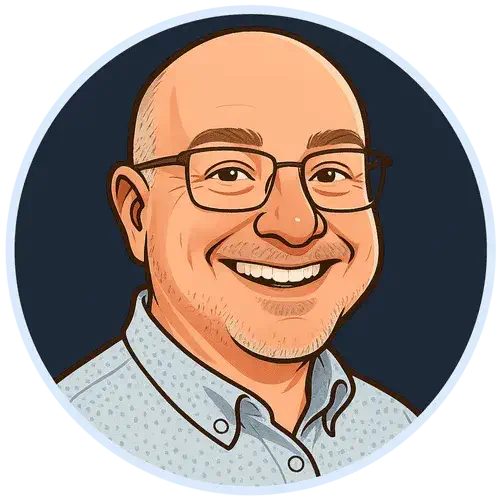Saviez-vous que les étudiants peuvent passer jusqu’à 20 heures par semaine simplement à chercher, lire et organiser leurs sources pour leurs travaux ? Cette gestion manuelle de l’information est un obstacle majeur à une compréhension approfondie et à la réussite scolaire, du Cégep à l’Université.
En 2025, la capacité à transformer rapidement un volume massif de lectures en savoir structuré n’est plus un atout, mais une compétence essentielle. Pour les étudiants et enseignants du Québec, le défi est de jongler avec des plans de cours exigeants, des recherches approfondies et la nécessité de produire un travail original. Le problème n’est pas le manque d’information, mais l’absence d’un outil intelligent pour la maîtriser.
Imaginez que l’IA a un livre ouvert devant elle (vos documents) et qu’elle n’a le droit de répondre qu’en lisant ce livre. Elle ne peut rien inventer. C’est ça, le RAG (Retrieval-Augmented Generation). Une IA qui cite ses sources, exactement comme on vous demande de le faire dans vos travaux.
Cet article est votre guide complet pour maîtriser toutes les fonctionnalités de NotebookLM dans un contexte académique. Nous allons décortiquer, étape par étape, comment cet outil de Google peut transformer votre chaos de PDF et de notes de cours en un avantage décisif pour vos études.
Nous explorerons en détail comment construire votre base de connaissances, dialoguer avec vos lectures, et surtout, comment utiliser chaque outil de synthèse automatique pour préparer vos examens et rédiger vos travaux plus efficacement. Préparez-vous à changer radicalement votre façon d’étudier.
Étape 1 : Construire votre base de connaissances (vos sources)
La première étape pour maîtriser NotebookLM est de comprendre que vous êtes l’architecte de votre propre univers de savoir. L’IA travaillera uniquement avec les documents que vous lui fournissez. C’est ce qui le rend si fiable. Chaque « notebook » que vous créez est comme un cartable numérique pour un cours ou un projet spécifique.
L’outil est conçu pour être une extension de votre cerveau, un espace où vous rassemblez toutes les pièces du puzzle. En contrôlant les entrées, vous contrôlez la pertinence des sorties. Cette phase d’ingestion est donc l’acte fondateur qui déterminera le succès de toutes vos analyses futures.
Une étudiante en littérature au Cégep de Sainte-Foy crée un notebook pour son cours. Elle y téléverse le recueil de poésie d’Émile Nelligan (dont l’œuvre est dans le domaine public) trouvé sur le site de la BAnQ, trois analyses littéraires en libre accès sur la plateforme Érudit, ses notes de cours et le plan de sa dissertation. Elle a maintenant un expert sur Nelligan, prêt à l’aider à analyser les thèmes de son œuvre.
BAnQ signifie « Bibliothèque et Archives nationales du Québec ». C’est une institution culturelle majeure qui conserve et diffuse le patrimoine documentaire québécois. Son site offre un accès numérique gratuit à de nombreuses œuvres du domaine public.
Ce que vous pouvez importer légalement
En règle générale, vous pouvez téléverser sans crainte :
- Vos notes de cours personnelles et vos propres résumés.
- Des documents que vous avez créés (dissertations, travaux, plans, etc.).
- Des articles scientifiques en libre accès (Open Access) ou via les bases de données de votre institution (Érudit, Cairn.info, etc.).
- Des œuvres du domaine public (par exemple, les écrits de Platon, les romans de Jules Verne, la poésie d’Émile Nelligan).
- Des documents gouvernementaux ou publics (rapports, lois, publications statistiques).
- Des thèses et mémoires disponibles en ligne dans des répertoires institutionnels.
- Du contenu sous licence Creative Commons (en respectant les conditions de la licence).
Attention aux droits d’auteur et aux limites des sources
Le respect des droits d’auteur est votre responsabilité. N’importez jamais de matériel pour lequel vous n’avez pas les droits. Par exemple, les manuels scolaires ou les guides pédagogiques du CEMEQ utilisés en formation professionnelle sont protégés. Les numériser et les téléverser dans NotebookLM constitue une violation du droit d’auteur.
Le Centre d’élaboration des moyens d’enseignement du Québec (CEMEQ) développe et distribue du matériel pédagogique, notamment pour la formation professionnelle. Leurs guides sont des œuvres protégées par le droit d’auteur.
Il est crucial de voir cette étape non pas comme une simple importation de fichiers, mais comme un acte de curation stratégique et responsable. La qualité et la légalité de vos sources priment sur la quantité.
La version gratuite de NotebookLM vous permet de créer jusqu’à 100 notebooks, chacun pouvant contenir 50 sources allant jusqu’à 500 000 mots. C’est amplement suffisant pour gérer plusieurs cours universitaires simultanément.
Le principe « garbage in, garbage out » (déchets en entrée, déchets en sortie) s’applique parfaitement ici. Des sources de mauvaise qualité ou non pertinentes mèneront inévitablement à des analyses médiocres et à des résultats décevants.
Commencez petit. Pour votre prochain travail, créez un notebook avec seulement 5 à 10 articles clés auxquels vous avez légalement accès. Cela vous permettra de vous familiariser avec l’outil en toute sécurité.
Étape 2 : Dialoguer avec vos lectures (le clavardage)
Une fois vos sources importées, la magie de NotebookLM opère. Vous pouvez poser vos questions dans la boîte de clavardage, comme si vous parliez à un tuteur qui a parfaitement mémorisé tous vos textes. Cette fonctionnalité transforme radicalement votre méthode de travail, vous faisant passer d’une lecture passive à une exploration active de vos connaissances.
Le véritable changement de jeu est le système de citation. Chaque affirmation de l’IA est accompagnée d’un numéro cliquable [1]. Lorsque vous cliquez dessus, NotebookLM vous amène non seulement à la bonne source, mais il surligne en jaune l’extrait exact d’où provient l’information. C’est la fin de l’incertitude et un gain de temps phénoménal.
Une « hallucination » se produit quand une IA généraliste invente une information qui semble plausible mais qui est fausse, car elle n’a pas de source pour l’appuyer. C’est un peu comme un étudiant qui brode une réponse à l’examen. C’est précisément ce que l’architecture de NotebookLM vise à empêcher.
La fonctionnalité de citation et de surlignage instaure une confiance totale. Contrairement aux IA généralistes qui peuvent « halluciner », NotebookLM prouve chacune de ses affirmations en se basant sur vos propres documents, ce qui est essentiel pour la rigueur académique.
Devenez un expert en « prompting »
Pour tirer le maximum de NotebookLM, vous pouvez lui assigner un rôle. Cela force l’IA à adopter une perspective spécifique, rendant ses réponses plus pertinentes. La structure d’un bon « prompt » est simple : Rôle + Tâche + Contexte/Sources.
- Prompt simple : « Résume les thèmes principaux. »
- Prompt d’expert : « Agis comme un sociologue spécialisé dans les mouvements sociaux québécois. En te basant sur les articles du Devoir et de La Presse, analyse les causes médiatiques de la Crise d’Octobre. »
Donnez-lui une personnalité ! « Tu es un assistant de recherche pour un cours universitaire. Ta tâche est de créer une liste de 10 questions d’examen basées sur mes notes de cours. Assure-toi que chaque question couvre un concept clé. » Pour aller plus loin, découvrez pourquoi les meilleurs ingénieurs IA ignorent les prompts magiques.
Étape 3 : La boîte à outils magique : le « guide du notebook »
C’est ici que NotebookLM révèle toute sa puissance d’automatisation. Le « Guide du Notebook » est un ensemble d’outils qui analysent toutes vos sources en un seul clic pour vous fournir des synthèses intelligentes. Voici ce que vous pouvez générer instantanément :
- Résumé : Obtenez un résumé concis de l’ensemble de vos documents. Idéal pour avoir une vue d’ensemble d’une matière complexe en début de session.
- FAQ : NotebookLM crée une liste de questions-réponses basées sur le contenu de vos sources. C’est parfait pour anticiper les questions d’examen ou pour s’auto-évaluer.
- Guide d’étude : C’est votre fiche de révision personnalisée ! L’outil génère une liste des concepts clés, des thèmes importants et des personnages ou lieux, le tout expliqué et sourcé. C’est sans doute l’outil le plus utile pour la préparation d’examens, pouvant même compléter des approches structurées comme la méthode Cornell.
- Carte mentale : Visualisez les grands thèmes de vos lectures et comment ils sont connectés entre eux. Excellent pour comprendre la structure d’un argument complexe.
- Fonctionnalités contextuelles (Chronologie, Table des matières) : Selon la nature de vos documents, NotebookLM peut proposer des outils supplémentaires. Si vous importez des textes historiques ou des biographies, une Chronologie peut apparaître. Pour de longs rapports structurés, une Table des matières peut être suggérée. Ces options ne sont pas toujours visibles ; elles dépendent de la pertinence que l’IA détecte dans vos sources.
Une option comme « Table des matières » ou « Chronologie » n’apparaît pas ? Demandez-la directement dans le clavardage ! Essayez ce prompt : « Crée une chronologie des événements décrits dans le document [nommez votre document]. »
Le « Guide du Notebook » n’est pas un gadget. C’est un puissant accélérateur d’apprentissage qui automatise la première étape de la synthèse, vous laissant plus de temps pour l’analyse critique.
Étape 4 : Aller plus loin avec le multimédia et la collaboration
NotebookLM ne se limite pas au texte. Il peut transformer vos lectures en formats dynamiques et vous aider à collaborer plus efficacement.
Transformer vos lectures en podcast (aperçu audio)
Imaginez pouvoir réviser votre cours de philosophie pendant votre trajet en autobus. La fonction « Aperçu Audio » fait exactement cela. À partir de vos documents, elle génère un fichier audio qui prend la forme d’une conversation entre deux animateurs IA. Ils discutent des points importants, expliquent les concepts complexes et débattent des idées, comme dans un vrai podcast éducatif. C’est une manière incroyablement efficace de consolider vos connaissances en profitant des temps morts.
Créer une présentation vidéo (aperçu vidéo)
Pour les apprenants visuels, l’ « Aperçu Vidéo » est une fonctionnalité remarquable. Elle transforme vos notes et sources en une courte présentation vidéo, avec des diapositives, des images pertinentes et des citations qui apparaissent à l’écran. C’est un excellent moyen de synthétiser un projet avant une présentation orale ou de réviser visuellement une matière.
Bonne nouvelle pour le milieu de l’éducation québécois : la fonctionnalité d’Aperçu Vidéo est maintenant disponible et optimisée pour le français canadien, offrant une expérience fluide et naturelle.
Partager vos recherches pour les travaux d’équipe : une distinction cruciale
Le partage de notebooks est un atout majeur pour les travaux de groupe, mais son fonctionnement dépend entièrement du type de compte Google que vous utilisez. C’est une distinction essentielle à comprendre.
Si vous utilisez un compte institutionnel (ex: @cegep.qc.ca, @edu.css.qc.ca) : Le partage est strictement limité aux personnes de votre organisation. Vous ne pouvez pas partager un notebook avec une personne extérieure, même un coéquipier qui serait dans un autre établissement. C’est une mesure de sécurité imposée par Google pour protéger les données des entreprises et des écoles.
Si vous utilisez un compte Gmail personnel (@gmail.com) : Vous avez beaucoup plus de flexibilité. Vous pouvez partager publiquement votre notebook avec n’importe qui possédant le lien, ou inviter jusqu’à 50 personnes spécifiques par leur adresse Gmail.
Besoin de collaborer avec quelqu’un d’extérieur à votre école ? La solution la plus simple est de créer le notebook sur un compte Gmail personnel. Sinon, vous pouvez toujours exporter les contenus générés (résumés, guides d’étude) en format texte et les partager par d’autres moyens.
Un cas pratique pour les enseignants : bâtir un plan de cours
NotebookLM n’est pas seulement pour les étudiants. Un enseignant peut l’utiliser pour accélérer et enrichir sa préparation de cours.
Un enseignant en formation professionnelle veut créer son plan de cours. Il crée un notebook et y téléverse deux documents officiels : le PDF complet du programme d’études et le document détaillé de la compétence spécifique qu’il doit enseigner. Il utilise ensuite un prompt très détaillé pour générer une ébauche solide de son plan de cours.
Son prompt pourrait ressembler à ceci :
« Agis comme un ingénieur pédagogique. En te basant uniquement sur les deux documents fournis, crée un plan de cours détaillé pour la compétence [nom de la compétence]. Le cours dure 90 heures, réparties en périodes de 3 heures. Alloue 2 périodes pour l’examen final. Structure le plan de cours par semaine, en listant les objectifs de chaque séance, les activités d’apprentissage suggérées et les évaluations formatives. Assure-toi que tous les éléments de la compétence sont couverts. »
Le résultat est une première version de plan de cours, entièrement ancrée dans les exigences du ministère, générée en quelques minutes au lieu de plusieurs heures.
Forces, faiblesses et limites à connaître
Pour utiliser NotebookLM à son plein potentiel, il est essentiel de comprendre non seulement ce qu’il fait bien, mais aussi ses limites.
Les grandes forces de NotebookLM
Grâce à son architecture RAG, l’outil est obligé de baser ses réponses uniquement sur vos sources. Le système de citation avec surlignage vous permet de tout vérifier, ce qui en fait un partenaire de recherche fiable.
L’automatisation de la synthèse, de la création de guides d’étude ou de FAQ réduit drastiquement le temps consacré aux tâches répétitives. Vous pouvez vous concentrer sur la réflexion et l’analyse critique.
La capacité à transformer des textes denses en podcasts (Aperçu Audio) ou en vidéos (Aperçu Vidéo) s’adapte à différents styles d’apprentissage et rend la révision plus dynamique.
Les faiblesses et limites importantes
C’est la règle d’or : « garbage in, garbage out ». Si vos sources sont de mauvaise qualité, incomplètes ou mal numérisées, les analyses de NotebookLM seront forcément médiocres. La responsabilité de la curation vous incombe entièrement.
Lorsque vous ajoutez une source, NotebookLM en prend une « photo » (un instantané). Si vous mettez à jour votre Google Doc original, le changement ne sera pas reflété automatiquement dans NotebookLM. Vous devrez supprimer l’ancienne source et réimporter la nouvelle version.
C’est une force pour la fiabilité, mais une limite à connaître. Lorsque vous ajoutez un lien URL comme source, NotebookLM lit uniquement le contenu de cette page précise. Il ne suivra pas les liens externes présents sur la page pour approfondir le sujet.
Quelle version de NotebookLM choisir ?
NotebookLM fonctionne sur un modèle « freemium ». La version gratuite est très généreuse, mais des options payantes existent pour des besoins plus importants, souvent via les forfaits Google Workspace que plusieurs institutions d’enseignement possèdent déjà.
| Fonctionnalité | Version Gratuite | Version Pro (via Google One / Workspace for Education) |
| Nombre de notebooks | 100 | 500+ |
| Sources par notebook | 50 | 300+ |
| Mots par source | 500 000 | Limites plus élevées |
| Partage de notebook | Public / Limité | Interne au domaine seulement |
| Aperçus Audio/Vidéo | Inclus (avec limites mensuelles) | Limites plus élevées |
Pour la grande majorité des étudiants et enseignants, la version gratuite est amplement suffisante pour commencer et gérer plusieurs cours.
Quelles sont les implications pour l’éducation au Québec ?
L’adoption d’un outil comme NotebookLM est une occasion de repenser l’apprentissage. Il ne s’agit pas de tricher, mais de travailler plus intelligemment.
Les institutions d’enseignement supérieur au Québec, comme l’Université de Montréal ou McGill, explorent activement l’intégration d’outils d’IA, en mettant l’accent sur la formation, la protection des données et la préservation de la pensée critique.
Intégrité académique et « hygiène cognitive »
La plus grande crainte est que l’IA fasse le travail à la place de l’étudiant. Or, NotebookLM est conçu pour être un partenaire. Comme il ne se connecte pas à Internet et ne cite que vos propres sources, il ne peut pas rédiger une dissertation à votre place sur un sujet que vous n’avez pas étudié. La stratégie gagnante est d’utiliser l’IA pour augmenter, et non remplacer, l’intelligence humaine. Automatisez les tâches à faible valeur (chercher, compiler) pour libérer du temps pour les tâches à haute valeur (analyser, argumenter, créer).
L’objectif n’est pas de laisser l’IA penser à votre place, mais de l’utiliser pour nourrir et accélérer votre propre processus de réflexion. La validation humaine, le jugement critique et l’intégrité académique restent vos meilleurs atouts.
Adopter NotebookLM, ce n’est pas seulement intégrer une technologie, c’est réimaginer le travail intellectuel. L’IA devient un analyste infatigable qui explore, connecte et synthétise, tandis que vous, l’étudiant ou l’enseignant, restez le pilote, le stratège qui pose les bonnes questions et interprète les résultats.
Le message final est simple : cette transformation est accessible. Commencez petit, expérimentez avec un cours, et découvrez par vous-même comment un dialogue intelligent avec vos propres lectures peut changer la donne pour votre réussite. L’avenir de l’éducation est là, et il est conversationnel.
Votre première action ? Prenez les 3 articles les plus importants pour votre prochain travail. Créez un notebook et utilisez le « Guide d’étude ». Vous obtiendrez instantanément une liste des concepts clés à maîtriser. C’est la fiche de révision la plus rapide que vous n’aurez jamais faite.
Sources
NotebookLM : Des notes intelligentes pour un travail plus efficace – École Cube
NotebookLM, votre IA personnalisée – Le Moulin Digital
Add or discover new sources for your notebook – Computer – Google Help
Comment utiliser au mieux Google Notebook LM , votre nouveau … – Fabrice Frossard
Tutoriel NotebookLM : assistant IA sur documents – L’atelier du formateur
NotebookLM – Center for Digital Innovation and AI
NotebookLM : L’Assistant pour Apprendre autrement ! – Kitcreanet
NotebookLM’s Video Overviews are now available in 80 languages – Google Blog
A Guide to Using NotebookLM by Google (How To + Examples) – Fresh van Root
What is Retrieval-Augmented Generation (RAG)? – Google Cloud
The future of AI-powered work for every business – Google Workspace Blog
NotebookLM: AI-Powered Research and Learning Assistant Tool – Google Workspace
NotebookLM: How to try Google’s experimental AI-first notebook – Google Blog
Comment utiliser NotebookLM, l’IA de Google qui transforme vos … – BDM
NotebookLM: An LLM with RAG for active learning and collaborative tutoring – arXiv
My NotebookLM takeaways from advanced RAG videos – Ethan Lazuk
Google rend l’intelligence artificielle de NotebookLM disponible en version multilingue – ActuIA
AI Study Tool for Students – Google NotebookLM
Principaux changements aux lois sur la protection des … – CAI Québec
What is NotebookLM Enterprise? – Google Agentspace
Everything Wrong with Retrieval-Augmented Generation … – Leximancer
NotebookLM : l’assistant de recherche basé sur l’IA de Google – BDM
NotebookLM Stands Alone in a Sea of AI Tools: Here’s Why I Love It – CNET
New MIT study suggests that too much AI use could increase … – Nextgov
I compared NotebookLM, Obsidian, and Keep to find the best way to … – Android Police
Using NotebookLM & Perplexity for Faster, Smarter AI Research … – Geeky Gadgets
Loi 25 au Québec: tout ce qu’il faut savoir pour s’y conformer – La Fusée
Data Sovereignty Myth – ThinkOn
Using NotebookLM for Thesis Writing: Dealing with the 50-Source Limit? – Reddit